
مواد
اس مضمون میں: اگر آپ iOS 8Si استعمال کرتے ہیں تو آپ iOS 7 استعمال کررہے ہیں
آپ کے فون ، آئی پوڈ ٹچ یا آئی پیڈ پر انسٹال فوٹو ایپ آپ کو تصاویر میں براہ راست ترمیم کرنے کی صلاحیت فراہم کرتی ہے۔ اس مضمون میں وضاحت کی گئی ہے کہ ان ڈیوائسز میں فوٹو کو کس طرح ایڈٹ کیا جا crop اور فصلیں کی جائیں۔
مراحل
طریقہ 1 اگر آپ iOS 8 استعمال کرتے ہیں
- "فوٹو" ایپ کھولیں۔ فوٹو ایپ کے آئیکن پر ٹیپ کریں۔ آپ کو یہ اپنے آلے کی ہوم اسکرین پر مل جائے گا۔
-
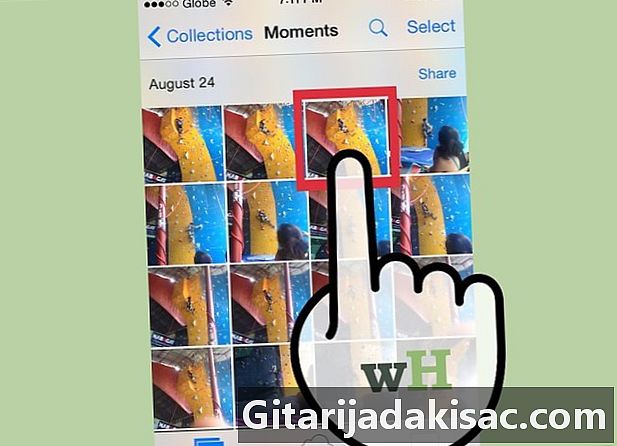
فصل کی تصویر کو تلاش کریں اور منتخب کریں۔ آپ تمام تصاویر کو براؤز کرسکتے ہیں یا کسی خاص البم کو منتخب کرسکتے ہیں۔ اس پر ٹیپ کرکے اس پر کارروائی کے لئے کھولیں۔ -
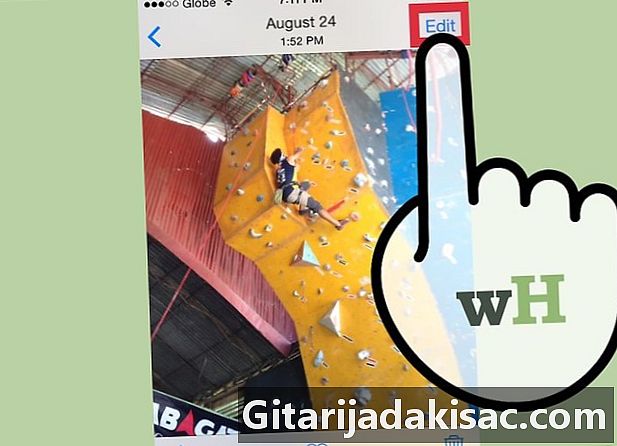
اسکرین کے اوپری دائیں حصے میں واقع "ترمیم" کے اختیار کو ٹیپ کریں۔ اگر فوٹو آئ کلاؤڈ سے مطابقت پذیر ہو اور کسی دوسرے آلے سے بنائی گئی ہو تو ، اس تصویر میں ترمیم کرنے سے پہلے سسٹم اس کی نقل تیار کرے گا۔ -

"فصل" کے بٹن پر ٹیپ کریں۔ یہ آپشن اسکرین کے نچلے حصے میں واقع ہے ، اس کی نمائندگی دو لائنوں سے ہوتی ہے جو آپس میں ملتے ہیں اور مربع تشکیل دیتے ہیں۔ -

فصل کی شکل مرتب کریں۔ اب آپ کے پاس فارمیٹس کی ایک وضاحتی فہرست ہے ، جو ہر تصویر پر لاگو ہوتی ہے۔ اس فہرست کو ظاہر کرنے کے لئے ، "محفوظ کریں" کے بٹن کے بالکل اوپر ، نیچے دائیں طرف آئیکن کو صرف ٹیپ کریں۔ آئیکن کئی گھوںسلی آئتکوں کی نمائندگی کرتا ہے۔- اس آئیکون پر ٹیپ کرنے سے پہلے سے قائم کردہ فہرست کھل جائے گی۔ اس پر عملدرآمد کی جانے والی شبیہہ منتخب شکل کی بنا پر ، اس کے مرکز سے کراپ کی جائے گی۔
-
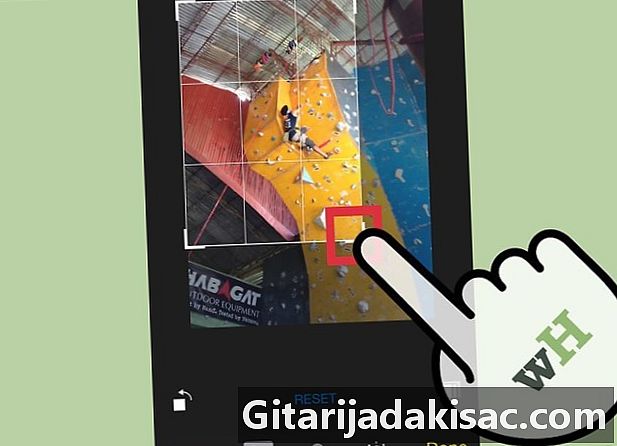
دستی طور پر شبیہہ کو فصل کریں۔ آپ گرڈ پر دستی طور پر عمل کرکے ایک تصویر تیار کرسکتے ہیں جس میں اس کا احاطہ کیا گیا ہے۔ اس کا سائز تبدیل کرنے کے ل you ، آپ کو گرڈ کے کونے کونے کو دبانا یا کھینچنا پڑے گا یا اپنی انگلیوں سے چوٹکی لگائیں یا زوم ان کریں جیسا کہ آپ اپنے آلے کی کھڑکی کو بڑھانا چاہتے ہیں۔ گرڈ کے سائز کو نئی شکل دے کر ، آپ اس تصویر کے ان حصوں کا بھی تعین کریں گے جو برقرار رہیں گے۔- آپ ایک انگلی سے کناروں پر کھینچ کر گرڈ پر کام کرسکتے ہیں۔
-

غلطیوں کو شکست دینا۔ اگر تصویری ترمیم کے دوران آپ نے غلطی کی ہے تو ، اسکرین کے نیچے "منسوخ کریں" پر ٹیپ کریں۔ اس کارروائی سے آپ کی سابقہ کارروائی منسوخ ہوجائے گی۔ -

فصل کی تصدیق کریں۔ ایک بار ترمیم کرنے کے بعد ، اسکرین کے نیچے دائیں جانب "محفوظ کریں" کے اختیار پر ٹیپ کریں۔
طریقہ 2 اگر آپ iOS 7 استعمال کرتے ہیں
-

فوٹو ایپ کھولیں۔ اپنے آلے کی ہوم اسکرین پر واقع "فوٹو" آئیکن پر ٹیپ کریں۔ -
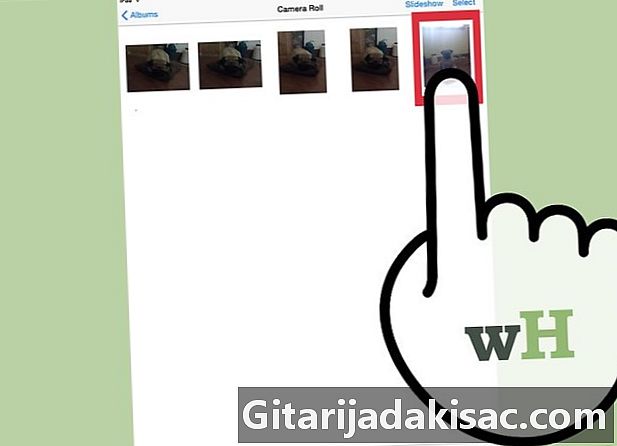
جس تصویر کو آپ کٹانا چاہتے ہو اسے ڈھونڈیں۔ آپ تمام تصاویر کے ذریعے منتقل ہوسکتے ہیں یا کسی خاص البم کا انتخاب کرسکتے ہیں۔ ترمیم کرنے کے لئے ، اسے کھولنے کے لئے فوٹو پر ٹیپ کریں۔ -
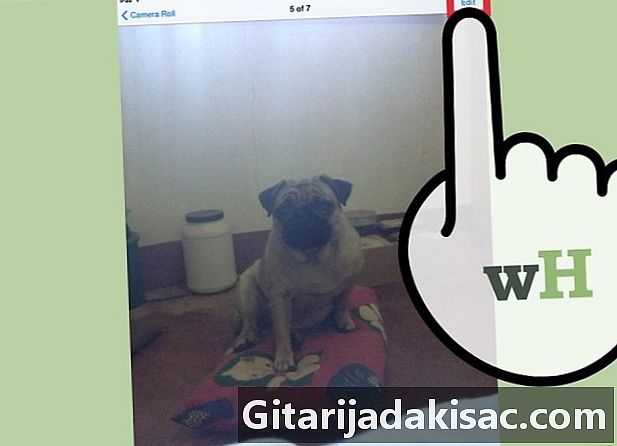
اسکرین کے اوپری دائیں حصے میں واقع "ترمیم" کے اختیار کو ٹیپ کریں۔ اگر فوٹو آئ کلاؤڈ سے مطابقت پذیر ہو اور کسی دوسرے آلے سے بنائی گئی ہو تو ، اس تصویر میں ترمیم کرنے سے پہلے سسٹم اس کی نقل تیار کرے گا۔ -
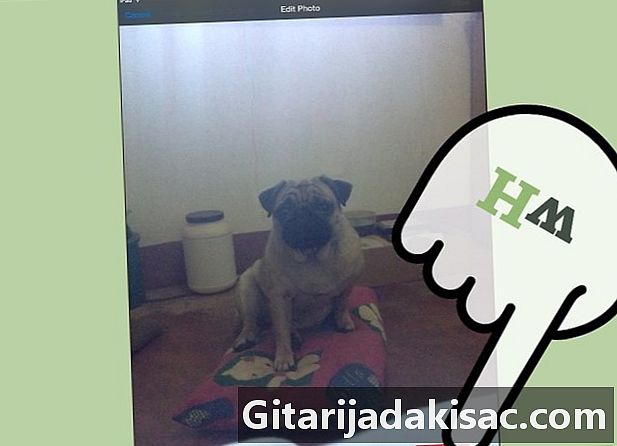
اسکرین کے نیچے دائیں میں فصل آئیکن کو تھپتھپائیں۔- آپ کٹوتی سے پہلے شبیہہ کے سائز کو ترتیب دیتے ہوئے ، "پابند" اختیار کو اختیاری طور پر ٹیپ کرسکتے ہیں۔
- آئی او ایس 7 پر ، اسی بٹن کا نام "پہلو" رکھا گیا تھا۔
-

تصویر کو مؤثر طریقے سے تراشنے کے ل the ، تصویر کو دو انگلیوں سے زوم ان اور آؤٹ کریں۔ آپ اپنی انگلی سے ٹیپنگ اور کھینچ کر پوری شبیہہ کو بھی تبدیل کرسکتے ہیں۔ -
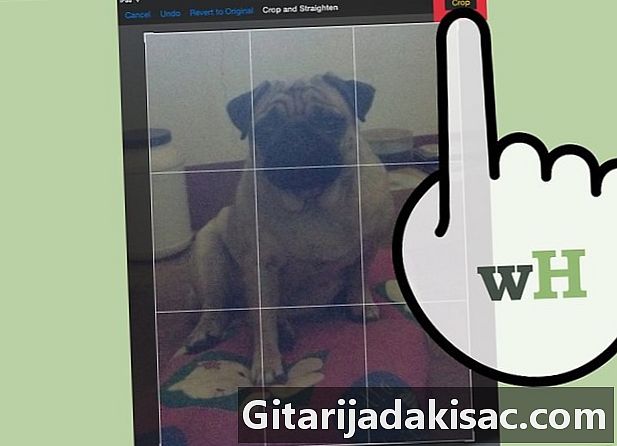
شبیہہ کو تراشنے کے ل crop ، تصویر کے اوپری دائیں طرف ، زرد رنگ میں ظاہر ہونے والے فصل کے بٹن پر ٹیپ کریں۔ -
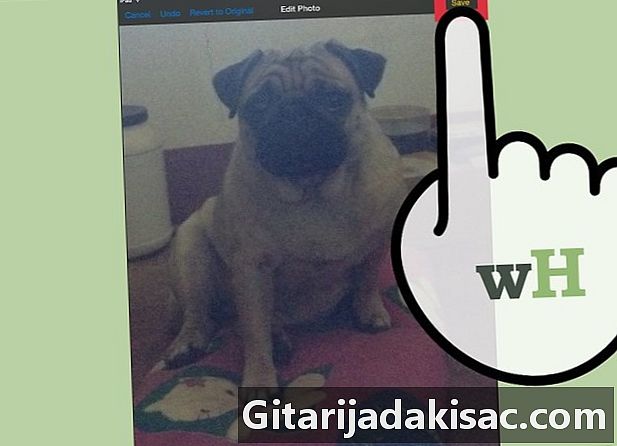
تبدیلیوں کو بچانے کے لئے ، اسکرین کے اوپری دائیں حصے میں ، پیلے رنگ میں دکھائے جانے والے "محفوظ کریں" کے بٹن پر ٹیپ کریں۔

- iOS 5 بالکل نئی سروس کے ساتھ آتا ہے جسے "i" کہا جاتا ہے۔ یہ سروس آئی فون کے صارفین ، آئی پوڈ ٹچ اور آئی پیڈ کو وائی فائی اور تھری جی کے ذریعے مفت اور لامحدود تبادلہ کرنے کی سہولت فراہم کرتی ہے۔
- iOS 5 درج ذیل آلات کے ساتھ مطابقت رکھتا ہے: رکن ، رکن 2 ، آئی فون 3GS ، آئی فون 4 اور آئی پوڈ ٹچ تیسری اور چوتھی نسل۔